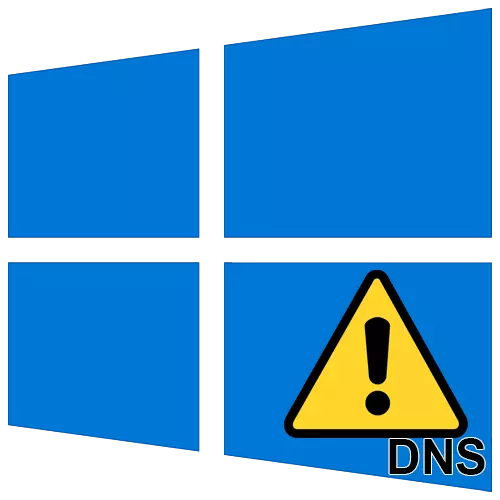
تر دې دمه، تقریبا هر شخص کمپیوټر یا لپ ټاپ لري چې په انټرنیټ سره وصل دی. بدبختانه، تل د نړیوالې شبکې سره اړیکه په اسانۍ سره تیریږي. د دې مقاله څخه، تاسو به د تېروتنې سمون میتودونو په اړه زده کړه وکړئ "د DN سرور سرور ته ځواب نه وايي" په وینډوزونو 10 کې.
په وینډوز 10 کې د DNS سرور ته ځواب نه ورکوي
دا غلطي ممکن په ځان کې پخپله پیښ شي کله چې د سایټ خلاصول، او له هغې څخه جلا د "وینډوز تشخیص شوي وزرونو څخه". هغه داسې ښکاري:
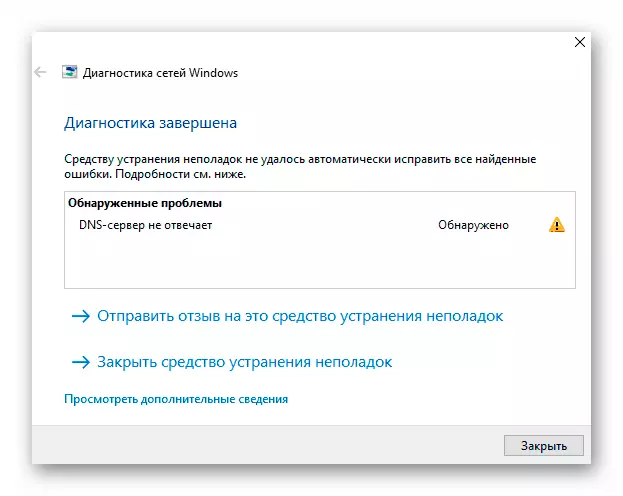
د ستونزې هیڅ حل شتون نلري، ځکه چې دا ناممکن ده چې دقیقا د دې پیښې سرچینه بیان کړئ. پدې مقاله کې موږ د وړاندیزونو سیټ راټول کړی دی چې باید مرسته وکړي.
موږ ستاسو د چمتو کونکي تخنیکي ملاتړ کې لومړی د ټول کړنو ترسره کولو دمخه په کلکه وړاندیز کوو. ډاډ ترلاسه کړئ چې ستونزه د دوی په خوا کې نه ده.
میتود 1: د بیا چالانول
مهمه نده چې دا څنګه کوي، مګر د کمپیوټر ریبوټ تاسو ته اجازه درکوي د ټولو پیژندل شوي غلطیو زمری برخه له مینځه ویسي. که چیرې د DNS خدمت یا ستاسو د شبکې کارت تنظیمات کې یو عادي ناکامي واقع شي، نو دا میتود به مرسته کولو کې مرسته وکړي. دا ګامونه تعقیب کړئ:
- په ډیسټاپ کې، "ALT + F4" کیلي په یوځل فشار ورکړئ. د کړکۍ یوازینۍ ساحه کې چې څرګندیږي، د "ریبوټ" تار چلول او په کیبورډ کې "دننه" کلیک وکړئ.
- د وسیلې بشپړ بیا پیل لپاره انتظار وکړئ او د انټرنیټ اتصال چیک کړئ.
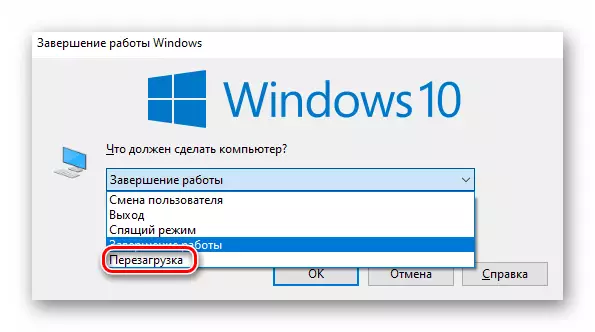
که تاسو د روټر له لارې نړیوالې شبکې سره وصل شئ، نو هڅه وکړئ دا په یقین سره بیا پیل کړئ. د روټر بیا پیل کولو پروسې سره، تاسو کولی شئ د لاندې مقالې مثال په اړه په اړه په تفصیل سره ولولئ.
نور ولولئ: ریبوټ روټر TP - لینک
2 میتود: د DNS خدمت چیک کول
ځینې وختونه د خطا سرچینه د معلول خدماتو "DNS پیرودونکی" دی. پدې حالت کې، دا اړینه ده چې د دې حالت وګورئ او بدل کړئ که دا غیر فعاله وه.
- په ورته وخت کې د ګټلو په ورته وخت کې کیبورډ فشار ورکړئ. د پرانستې کړکۍ یوازې ساحه کې، خدمات ولیکئ. د ادامه ورکولو لپاره په هوکی کلیک وکړئ.
- د خدماتو لیست چې په سیسټم کې نصب شوي به په سکرین کې څرګند شي. د دوی د "ډینس پیرودونکي" په مینځ کې ومومئ او په هغې دوه ځله د کی meme مږک ت button ۍ سره کلیک وکړئ.
- که چیرې د "حالت" لاین کې تاسو به وګورئ چې متن یې وګورئ نو "معلول شوی"، د "چلولو" ت button ۍ کلیک وکړئ، چې لاندې دی. وروسته له دې چې دا وسیله بیا پیل کړئ.
- که نه نو، یوازې خلاص وینډوز بند کړئ او د نورو میتودونو اعدام ته لاړشئ.
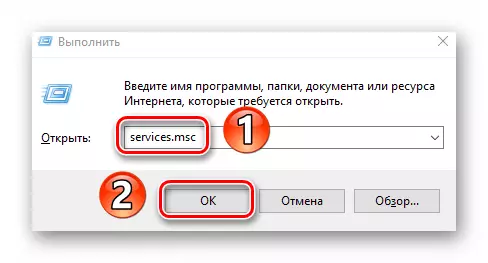
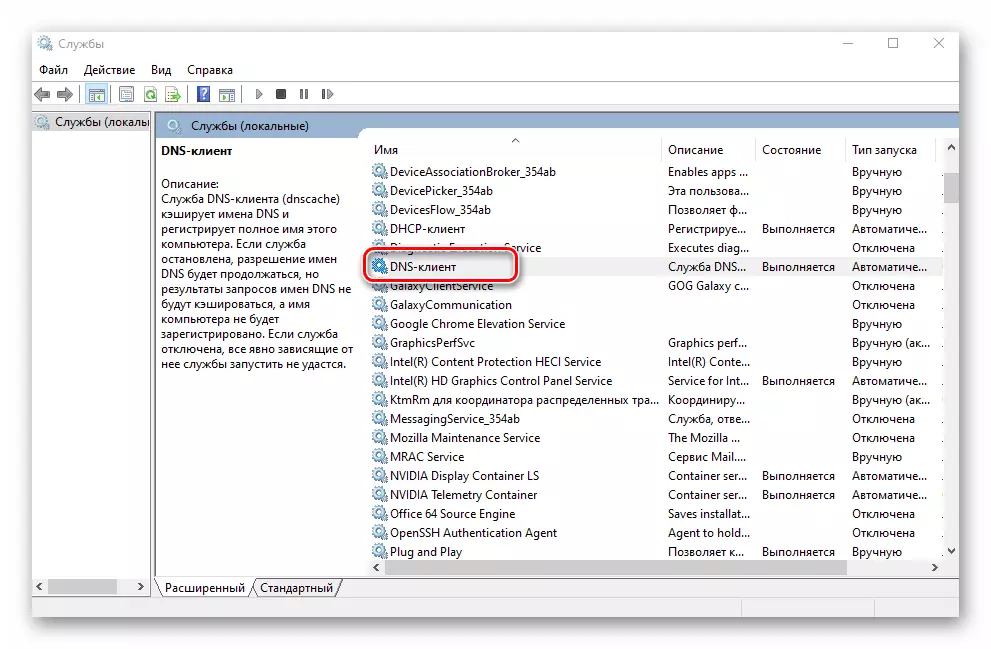
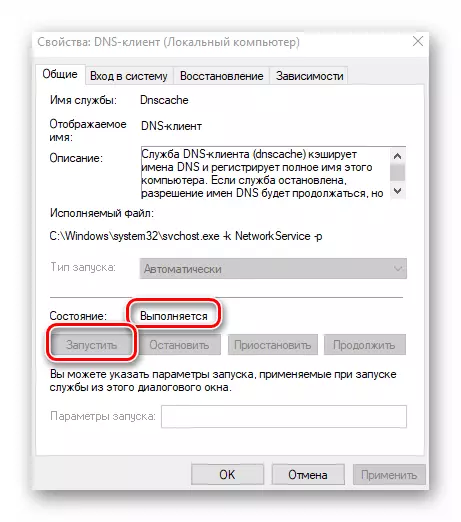
3 میتود: د شبکې بیا تنظیم کړئ
په وینډوز کې یو ځانګړی فعالیت شتون لري چې تاسو ته اجازه درکوي د ټولې شبکې تنظیمات په بشپړ ډول تنظیم کړئ. دا کړنې ډیری ستونزې حل حلوي چې د انټرنیټ اتصال سره وصل دي، پشمول د DNS سره د غلطۍ په شمول.
د لاندې وړاندیزونو ترسره کولو دمخه، ډاډه اوسئ چې د پټنځایونو او شبکې اډاپیکټر تنظیمات ثبت شوي، له هغه وروسته چې دوی به حذف شي.
- د پیل ت button ۍ کلیک وکړئ. په مینو کې چې پرانيستل کیږي، په "پیرامیټرو" ت button ۍ کلیک وکړئ.
- بل، د "شبکې او انټرنیټ" برخه ته لاړشئ.
- پایله به نوې کړکۍ پرانیزي. ډاډ ترلاسه کړئ چې په کی left اړخ کې د "حالت" ضمني ټاکل شوی، بیا د کړکۍ ښي اړخ په ښکته کې وویشئ، "د" ریسیټ شبکې "سټیجینګ ومومئ او فشار ورکړئ.
- تاسو به د راتلونکو عملیاتو لنډه توضیحات وګورئ. ادامه ورکولو لپاره، د "2014" بیا میشته "ت button ۍ کلیک وکړئ.
- په کړکۍ کې چې څرګندیږي، د عمل د تایید لپاره "هو" ت button ۍ باندې کلیک وکړئ.
- وروسته له دې چې تاسو به 5 دقیقې ولرئ ترڅو ټول خلاص اسناد او بندیز برنامې خوندي کړئ. یو پیغام په سکرین کې داسې ښکاري چې د کره وخت ترمیم سیسټم بدلوي. موږ تاسو ته مشوره درکړو چې د دې لپاره انتظار وکړو، او د کمپیوټر په لاسي ډول بیا پیلولو ته اړتیا ولرو.
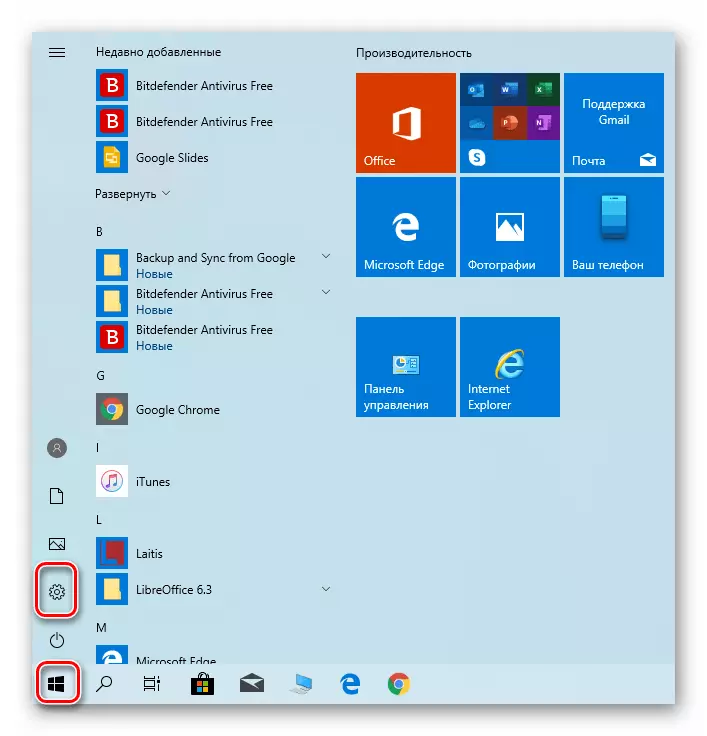
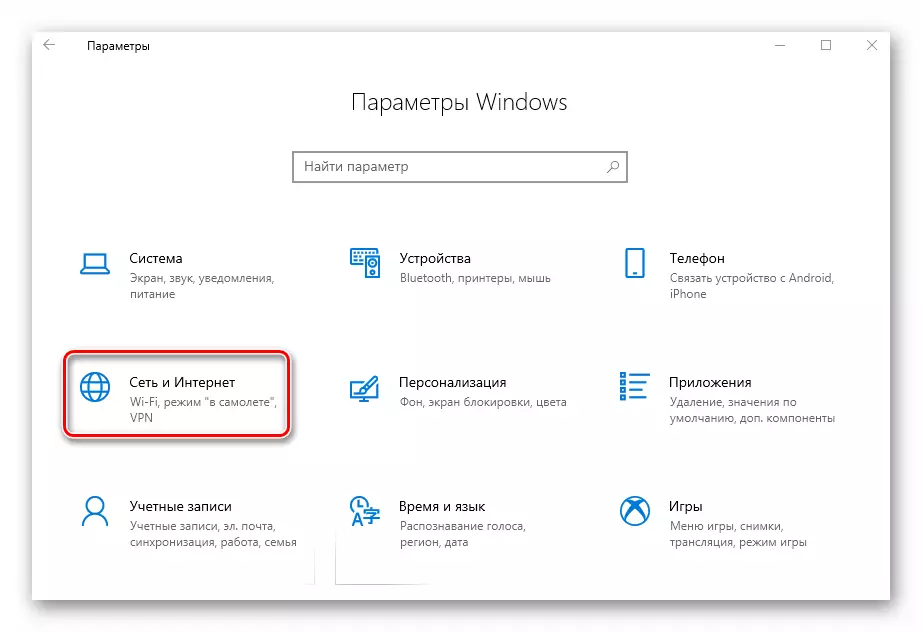
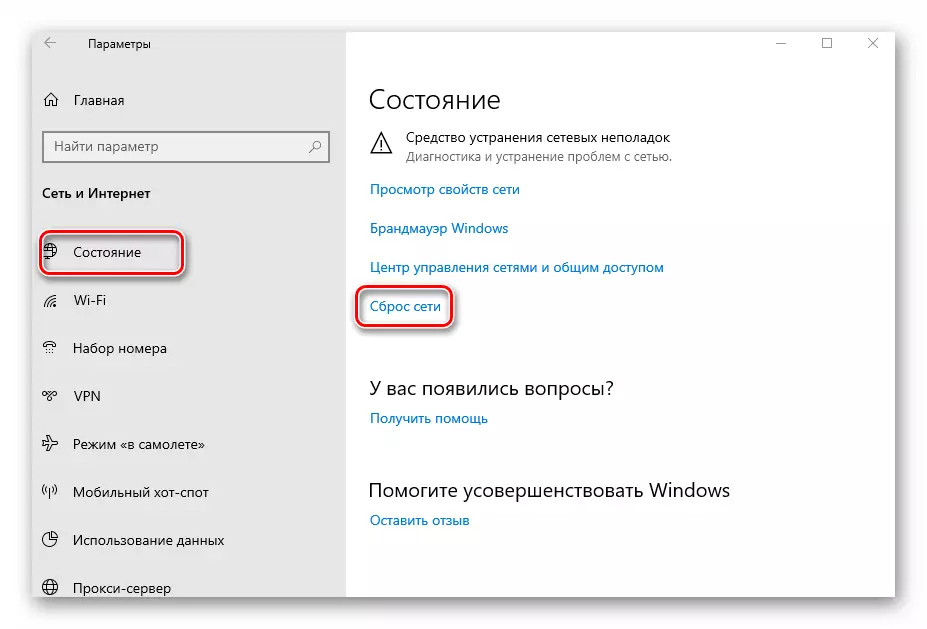
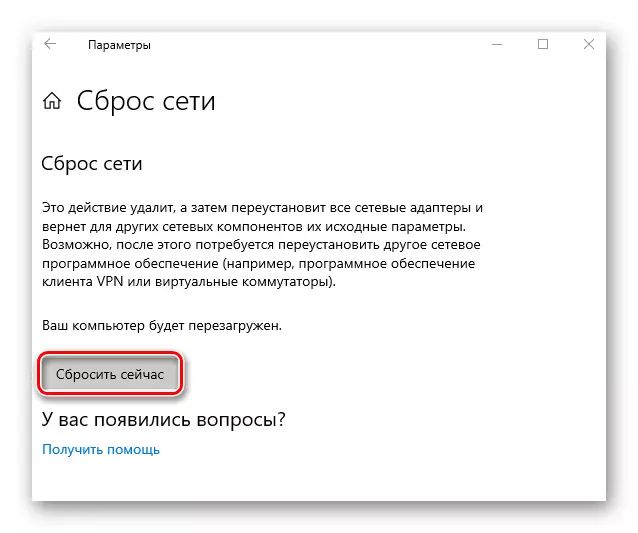
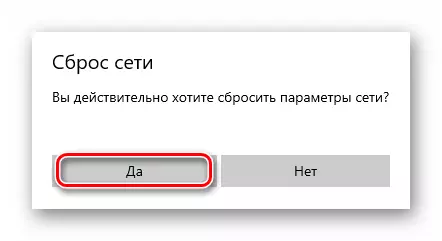

د ترمیم کولو وروسته، ټول د شبکې پیرامیټرونه به بیا تنظیم شي. که اړتیا وي، نو بیا د Wi-Fi سره وصل شئ یا د شبکې کارت امستنې دننه کړئ. بیا کوم سایټ ته د تګ لپاره هڅه وکړئ. ډیری احتمال به ستونزه حل شي.
4 میتود: DNS بدلول
که چیرې پورته بیان شوي هیڅ میتودونه مثبت بیان کړي وي، دا احساس کوي چې د DNS پته بدلولو هڅه وکړي. په ډیفالټ سره، تاسو د DNS موضوعات کاروئ چې چمتو کونکي چمتو کوي. تاسو کولی شئ دا د ځانګړي کمپیوټر او روټر دواړو لپاره بدل کړئ. موږ به په تفصیل سره په تفصیل سره تشریح کړو چې دا دواړه کړنې به څنګه ترسره کړو.
د کمپیوټر لپاره
د دې میتود وکاروئ، پدې شرط چې ستاسو کمپیوټر له ټرانس سره انټرنیټ سره وصل شي.
- د وینډوز کنټرول پینل په هر مناسب ډول خلاص کړئ. په بدیل توګه، د "وین + R" کلیدي ترکیب کلیک وکړئ، هغه کړکۍ ته د کنټرول کمانډ ته ننوتل چې په Ok ت button ۍ کې پرانيستل او کلیک وکړئ.
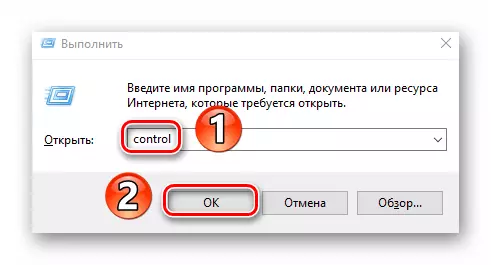
نور ولولئ: د وینډوز 10 سره په کمپیوټر کې د "کنټرول پینل" خلاصول
- بل، د توکي د ښودنې حالت "لوی آکسن" موقعیت ته واړوئ او د "شبکې او د عامه لاسرسي مرکز" برخه کې کلیک وکړئ.
- په راتلونکې کړکۍ کې، د "بدلولو اډیپټر تنظیمات" تار "باندې کلیک وکړئ. دا په کی left اړخ کې موقعیت لري.
- د پایلې په توګه، تاسو به د شبکې ټولې اړیکې چې په کمپیوټر کې وي وګورئ. د دوی څخه دا ومومئ چې له لارې یې وسیله انټرنیټ سره وصلوي. په سم کلیک وکړئ او د "ملکیت" سټینګ غوره کړئ کلیک وکړئ.
- په کړکۍ کې چې پرانيستل کیږي، د "IP نسخه 4 (TCP / IPV4) تار" واحد کلیک کول. له هغې وروسته، "ملکیت" ت button ۍ کلیک وکړئ.
- د کړکۍ لاندې یاد کړئ، کوم چې به د پردې پایله ولري. که تاسو نږدې نښه لرئ "د DNS سرور پته" قطار "ترلاسه کړئ، دا لاسي حالت ته واړوئ او لاندې ارزښتونه یې کړئ:
- غوره ډینس سرور: 8.8.8.8.
- بدیل د DNS سرور 8.8.4.4.
دا د ګوګل څخه د عامه DNS پته ده. دوی تل کار کوي او ښه سرعت شاخصونه لري. په بشپړیدو سره، "هو" کلیک وکړئ.
- که تاسو دمخه د DNS سرور پیرامیټونه لرئ، په ساده ډول د دوی په پورتني مشخص شوي ارزښتونو ځای په ځای کولو لپاره هڅه وکړئ.
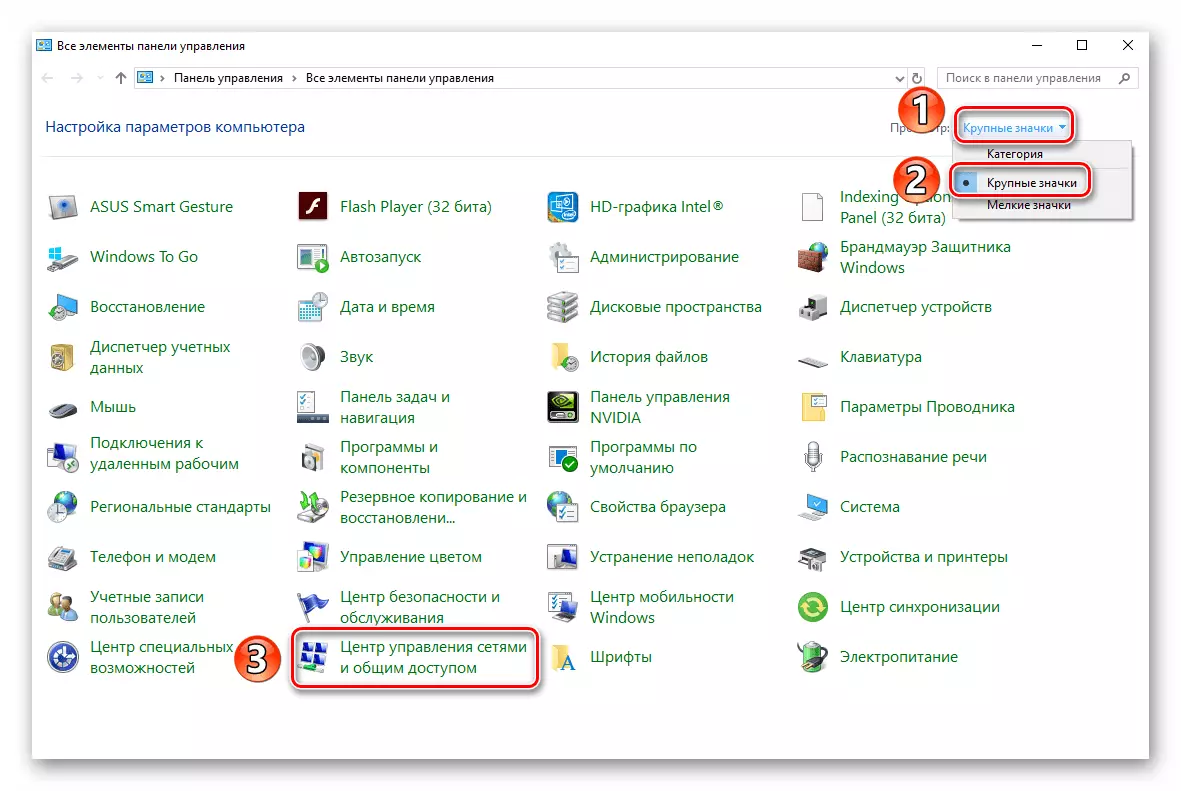
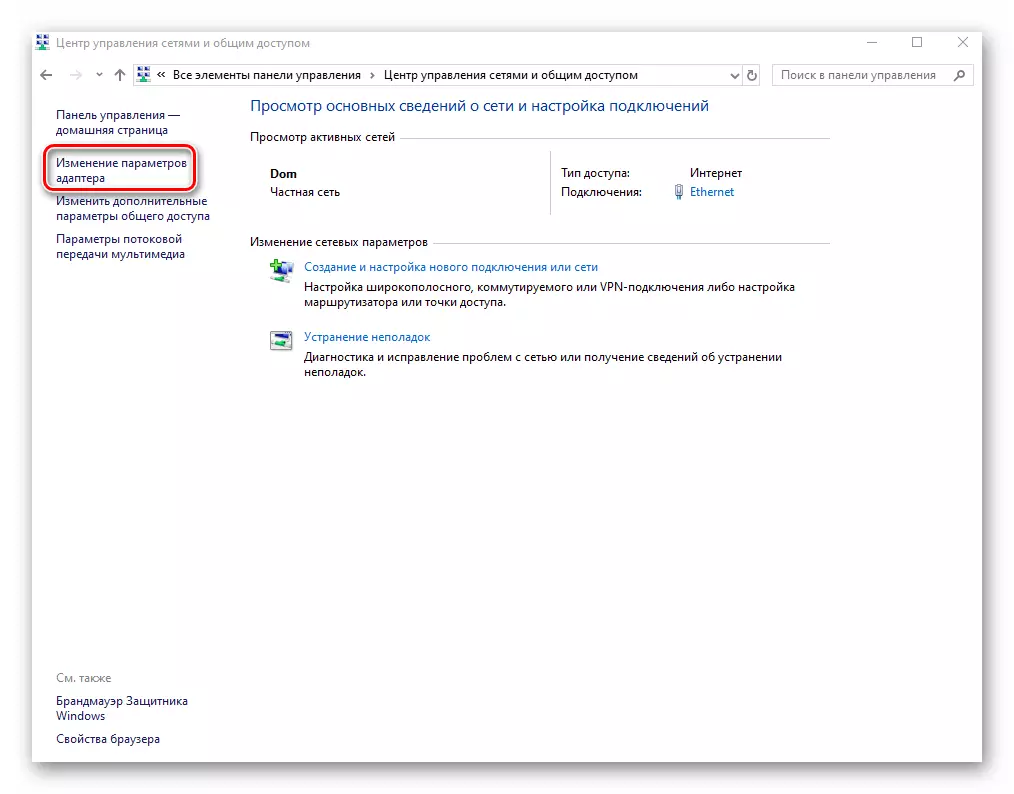
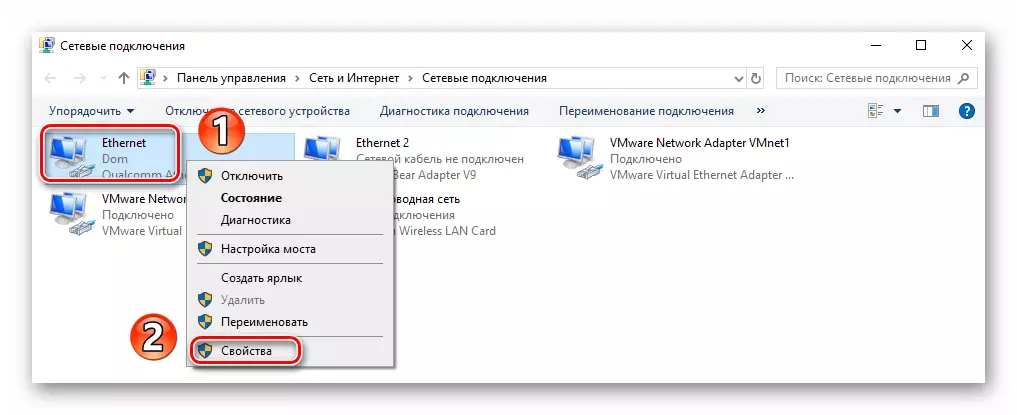

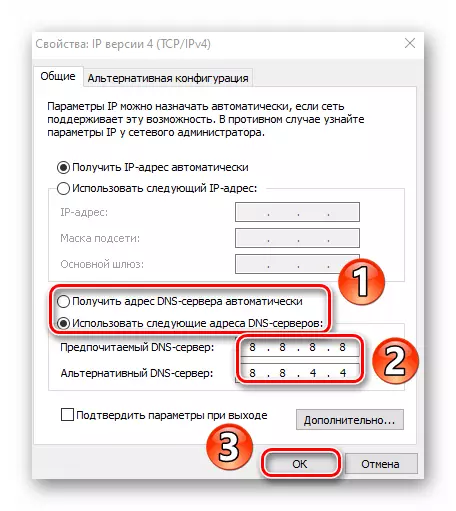
ټولې پخوانۍ خلاصې وینډوز وتړئ او کمپیوټر بیا پیل کړئ. که دا وضعیت نه حل کړي، نو ځکه چې په اصلي حالت کې ټول تنظیمات بیرته راستانه کړئ.
د روټر لپاره
لاندې بیان شوي هغه عملونه به هغه کارونو ته مناسب شي څوک چې د وای فای له لارې په انټرنیټ سره وصل شوي دي. د مثال په توګه، موږ د TP لینک روټر کاروو. د نورو فعالیت جوړونکو وسیلو لپاره به ورته وي، یوازې د کنټرول پینل کې ننوتنه کولی شي او / یا توپیر ولري.
- هر براوزر پرانيزئ، د پتې په بار کې، لاندې پته ولیکئ او "دننه" کلیک وکړئ:
192.168.0.1
د ځینې فرم ویئر لپاره، پته ممکن 192.1688.1.1 وګورئ
- د روټر کنټرول انٹرفیس پرانيستل شو. د پیل کولو لپاره، په فورمه کې ننوتل او رمز دننه کړئ چې ښکاري. که تاسو هیڅ شی نه وي بدل شوی، نو دواړه به د ادارې ارزښت ولري.
- د انٹرفیس کی left اړخ ته، "DHCP" برخه ته لاړ شه، او بیا د DHCP د ترتیباتو ضمني برخه کې. د کړکۍ په مرکزي برخه کې، ساحې "لومړني ډینس" او "ثانوي DNS" ومومئ. په دوی کې دمخه پیژندل شوي پتې دننه کړئ:
8.8.8.8.
8.8.4.4.
بیا "خوندي" کلیک وکړئ.
- بل، د "سیسټم وسیلو" برخې ته لاړ شئ، او له هغې څخه ضمني برخې ته "ریبوټ" ته لاړشئ. له هغې وروسته، د کړکۍ په مرکز کې ورته ت button ۍ باندې کلیک وکړئ.
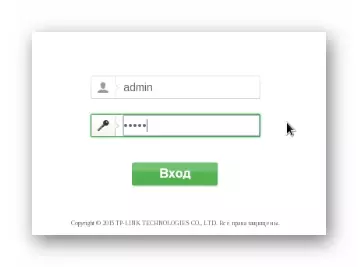
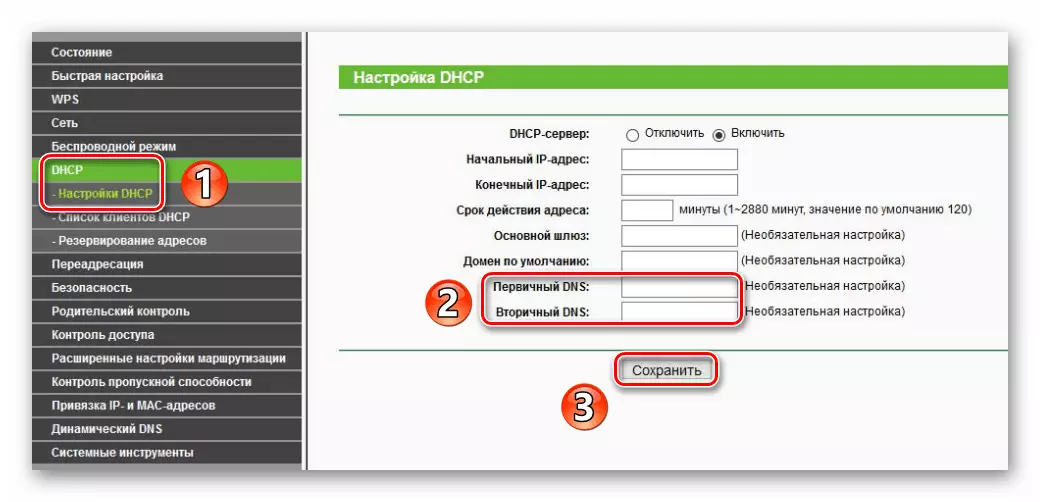
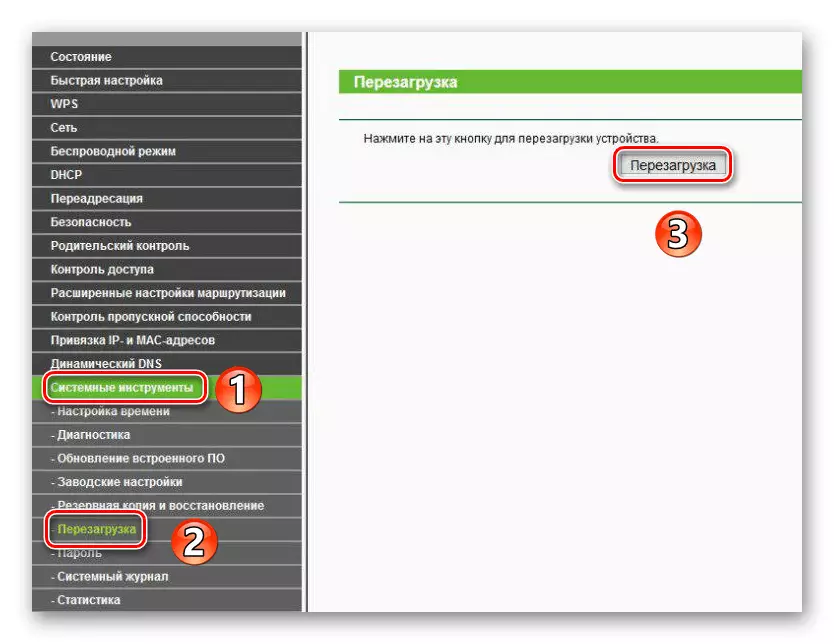
د روټر بشپړ بیا پیل لپاره انتظار وکړئ او هرې سایټ ته د تګ هڅه وکړئ. د پایلې په توګه، غلطي "د DNS سرور ځواب نه وايي" باید ورک شي.
پدې توګه، تاسو د DNS سرور سره د ستونزې حل کولو میتودونو په اړه زده کړل. د یوې پایلې په توګه، موږ غواړو نو په یاد لرونکو کاروونکو په براوزر کې د انټویرس او محافظتي پلګ ضد ضد کې مرسته هم وکړو.
نور ولولئ: انټي ویروس غیر فعال کړئ
